ВНИМАНИЕ!!!
Update by y13 и MaDiSSoN: у народа уже появились первые кирпичи. Если не понимаете, пройдите мимо.
Далее перевод сделанный нашим пользователем Rchik статьи с инструкцией с сайта http://acujo.com/
Обсуждение здесь>>>
Как программно понизить версию загрузчика
Автор aCujo 12 февраля, 2008
Данная инструкция поможет вам понизить ваш загрузчик версии 4.6 (будь то 4,8 или 16 Гб версия Айфона) до версии 3.9 исключительно посредством программного обеспечения. Я персонально протестировал данный метод и могу подтвердить его идеальную работу.
Всё это возможно благодаря Жоржу Хотцу. Если вы считаете, что его работа принесла вам пользу, пожалуйста, внесите свой вклад – вы можете найти ссылку на взносы на его блоге http://iphonejtag.blogspot.com. Моя роль в этом – всего лишь создание данной инструкции.
Хотелось бы добавить, что дополнительное преимущество этого метода перед аппаратным (помимо того, что вам не надо разбирать телефон), в том, что метод работает и на 1.1.3 телефонах ОТБ(из коробки), или также если вы случайно проапргрейдились до 1.1.3 через иТюнс.
Шаг 1 – Скачиваем инструменты по программному понижению загрузчика
Инструменты по программному понижению загрузчика (далее ИППЗ) содержат понижатель загрузчика, стиратель загрузчика, скачиватель загрузчика и первые 0х20000 байт дампа NOR телефона с 3.9 загрузчиком. Это всё, что вам нужно для понижения.
Вы можете скачать ИППЗ здесь: http://acujo.com/downloads/SoftwareBLKit.zip
Шаг 2 – Проверьте целостность ИППЗ
Крайне рекомендуется проверить целостность вашего ИППЗ. Для этого вы должны получить MD5 загруженного файла и сравнить полученную MD5 сумму с оригинальной, полученной от немодифицированного файла. В ОС Mac OS X и большинстве дистрибутивов ОС Linux, включена программа под названием md5sum, способная осуществить это. В ОС Windows, есть несколько инструментов с аналогичной функциональностью, например http://md5summer.org
MD5 хэш оригинального SoftwareBLKit.zip равен cffd1a1d81bdf32fa74b8902dfeec3b8.
Для того, чтобы проверить сумму MD5 загруженного файла на Маке, идите в Приложения, затем Утилиты и откройте Терминал. Смените папку (cd) на место, где расположен SoftwareBLKit.zip, в ОС X 10.5, это наиболее вероятно находится в папке Downloads. Затем, выполните следующее:
md5sum SoftwareBLKit.zip
Как результат, будет выведен MD5 хэш файла SoftwareBLKit.zip. Он должен совпадать с хешем MD5, приведённым выше. Если он не совпадает, значит ваш файл SoftwareBLKit.zip file поврежден, и вам необходимо осуществить шаги 1 и 2 или найти другие источники файла.
Шаг 3 – Распакуйте архив ZIP
С помощью утилиты Archive, поставляемой вместе с Mac OS X 10.5, или, если вы не используете/не имеете Mac OS X 10.5 (или Мака вообще), любого архиватора/распаковщика ZIP, распакуйте архив SoftwareBLKit.zip. Содержимое должно быть размещено в отдельной папке.
Шаг 4 – Приготовьте телефон
Процесс понижения загрузчика – рискованное дело на прошивке 1.1.2 или 1.1.3. Поэтому рекомендуется использовать 1.1.1 прошивку вместо них.
Если у вас уже стоит 1.1.1 или более старая прошивка, отлично, если же у вас стоит 1.1.2 – вам необходимо перевести ваш телефон в режим DFU (нажав кнопки Home и Sleep, и отпустив Sleep через 10 секунд, держа при этом Айфон подключенным через USB, экран его должен оставаться чёрным, лучше прочитайте более подробно как переходить в этот режим – существует возможность точного определения режима DFU по звукам от Айфона ) и понизить версию прошивки до 1.1.1 (если у вас получается использовать AppSnapp для джейлбрейка) или 1.0.2 (если почему-то не получается AppSnapp). Как только окажетесь в 1.1.1 или 1.0.2, осуществите джейлбрейк. (Процесс джейлбрейка в данном руководстве мы описывать не будем)
Как только вы закончили, если Auto-Lock ещё не стоит в режиме Never (Никогда), поставьте его в этот режим! Это очень важно – если ваш телефон отключится посередине процесса понижения, вы можете навсегда потерять возможность восстановить свой телефон, и у вас останется iPod Touch, на этот раз навсегда.
Шаг 5 – Перенесите файлы на ваш телефон
Используя Transmit или Fugu (на Маке), или WinSCP (в Windows), создайте папку в /usr/bin под названием ul. Перенесите содержимое архива ZIP, распакованное в шаге 3, в эту папку.
Шаг 6 – Установите MobileTerminal
Эта процедура не должна проходить при использовании Wi-Fi. Ибо если, по какой-либо причине, соединение Wi-Fi будет разорвано посередине процесса, у вас на руках останется кирпич. Вам нужно установить программу MobileTerminal на ваш телефон посредством AppTapp. Самый простой способ установить её – использовать Installer – и это тот метод, которым воспользуюсь я сам.
В Installer, выберите закладку Install, затем перейдите в категорию System и установите пакет Term-vt100. (Если вы не видите этот пакет, возможно вы не установили пакет Community Sources. Он находится в категории Sources, установите его и обновите источники)
После установки лучше проверить, работает ли терминал.
Шаг 7 – Поставьте правильные права
Зайдите через SSH на ваш iPhone и наберите команду:
chmod 755 /usr/bin/ul/*
Шаг 8 – Выгрузите CommCenter
Используя сессию SSH из шага 7, наберите следующую команду:
launchctl unload /System/Library/LaunchDaemons/com.apple.CommCenter.plist
Закройте сессию SSH.
Шаг 9 – Откройте MobileTerminal
На вашем SpringBoard, нажмите иконку vt100-Terminal. Запустится MobileTerminal.
Шаг 10 – Перейдите в вашу папку
Используйте cd для перехода в папку /usr/bin/ul folder. Наберите:
cd /usr/bin/ul
Шаг 11 – Понизьте ваш загрузчик
Проверьте ещё раз, не забыли ли вы отключить Авто-Лок. Проверьте заряд батареи – он должен быть на максимуме или достаточно высоким. Мне лично нравится держать телефон подключённым – так точно не будет проблем с батареей.
В MobileTerminal, наберите:
./gbootloader secpack bleraser bldl 3.9_M3S2.nor
Шаг 12 – Восстановите телефон
Через iTunes, восстановите iPhone в 1.0.2 (Если вы не можете использовать 1.0.2, воспользуйтесь bbupdater для залива руками прошивки baseband). Это восстановит и прошивку baseband. (Вы не должны получать никаких сообщений об ошибках от iTunes.) В этой точке, у вас будет телефон с 1.1.1 and 3.9. Можете разлочить его с anySIM как обычно.
Источник: